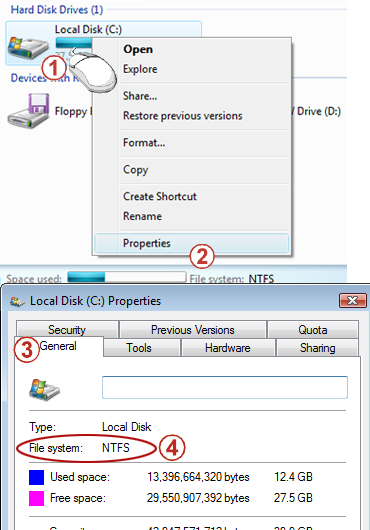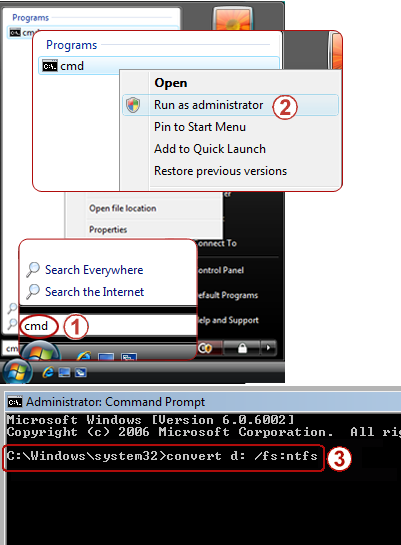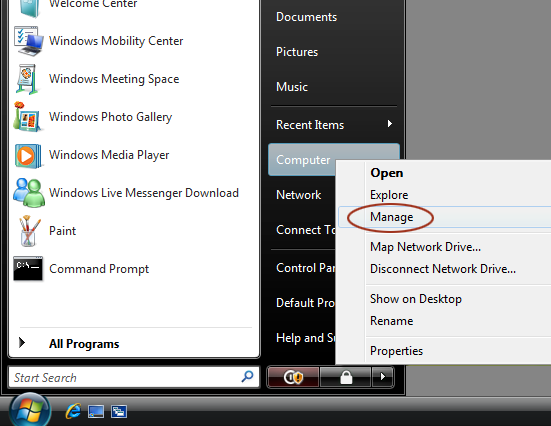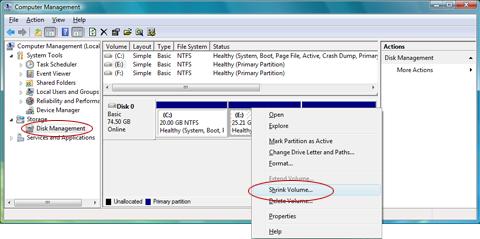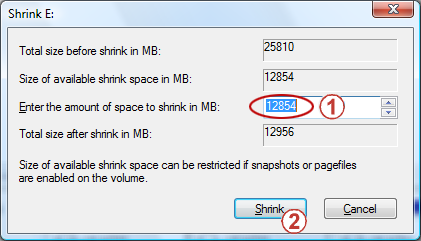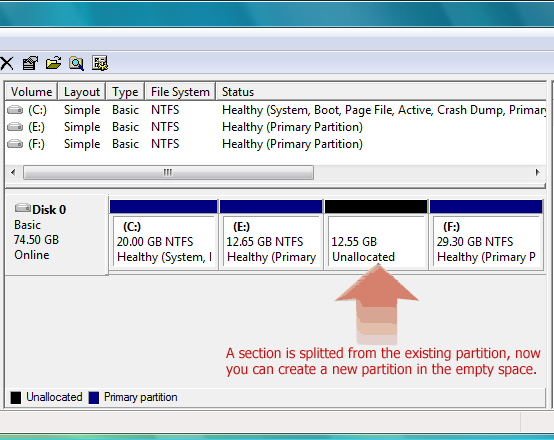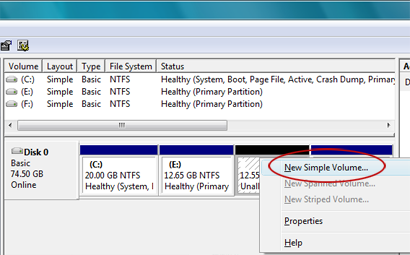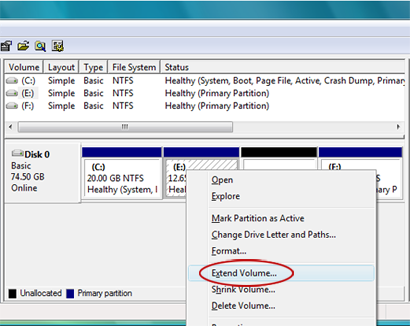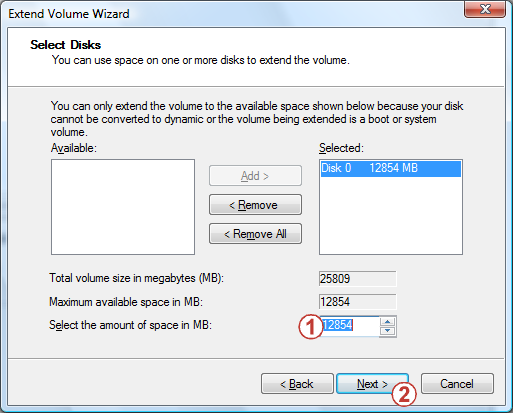電話を受けた場合: システムがコンピューターにインストールされています。 ただし、パーティションは 1 つのみです。 再パーティション化するためにシステムを再インストールしたくはありません。 別のパーティションを作成できますか? これは、多くのユーザーに問題がある可能性があります。 一般的に、一部のサード パーティ製ソフトウェアは、このような機能を提供します。 ただし、Windows Vista/Windows 7 では、現在のパーティション サイズに対してある程度の調整が可能になります。使い方を確認できます。

この操作の基本的な要件は、ファイル システムが NTFS である必要があるという理由です。 FAT32 ファイル システムが機能しません。[全般] タブの [>プロパティ- >を右クリックすると、ファイル >システムが表示されます。
-
スタート画面 -> スタート画面で、cmd、-> と入力し、上部の結果リストでcmdキーを右クリックし、[管理者として実行] >クリックします。
-
次のコマンドを入力し、Enter キーを押して実行します (x はドライブ文字を表し、特定のドライブ文字に置き換える必要があります)。
変換 x: /fs:ntfs
-
数分待ち、確認メッセージが表示されるまでウィンドウを閉じない。

操作を開始する
現在のパーティションの一部を切り取って新しいパーティションに変更する
-
[コンピューター] ->を右クリックし 、[管理] を> します。
-
左側 の [ストア] で [ ディスク の管理] を見つけ、[ディスクの管理] をクリック して選択します。
-
切り取るパーティションを右クリックし、[ボリュームの縮小] を選択します。
-
右側のサイズを調整する: 縮小する領域 の量を入力します。 値は既定で許可されている最大値です。次に、Shrink キーを 押します。 (残っている空き領域は関係なく、解放された領域は現在のパーティションの半分を超えるサイズではありません)。
-
スペースの一部がリリースされました。 その後、この領域に新しいパーティションを作成できます。
-
空白スペースを右クリックし、[新しいシンプル> を開く] をクリックします。
現在のパーティションに未分割のスペースを追加する
もう 1 つのヒントを示します。ディスク マネージャーでドライブ文字の直後に割り当てられていない領域がある場合、この領域をそのドライブ文字にマージできます。
-
拡張するパーティションを右クリックし (このパーティションの直後に割り当てられていない領域が必要です)、[ボリュームの拡張] を 押します。
-
次に、[領域の大きさ を選択] のサイズを調整します。 値は、既定で許可される最大値です。
使用中に他の問題が発生した場合は、どうなるでしょうか。
Microsoft コミュニティ フォーラム では、この記事用に特別に作成された投稿を、簡単なディスカッションのために作成しました。 問題がある場合は、投稿で返信できます。それでも問題が解決しない場合は、フォーラムを参照して問題 を 解決できます。
貴重な意見やご提案をお待ちしています。

Microsoft サポートとヘルプを使用した後、都合が良い場合は、この Web ページの下部にあるフィードバック テーブルでこの記事を評価するために数秒を費やして、作業を改善することができます。 良い提案や考えがある場合は、それらを "追加のコメント" に入力することができます。 (問題を早く解決するために、ディスカッション用の Microsoft コミュニティの投稿で技術的な問題が発生する可能性があります)